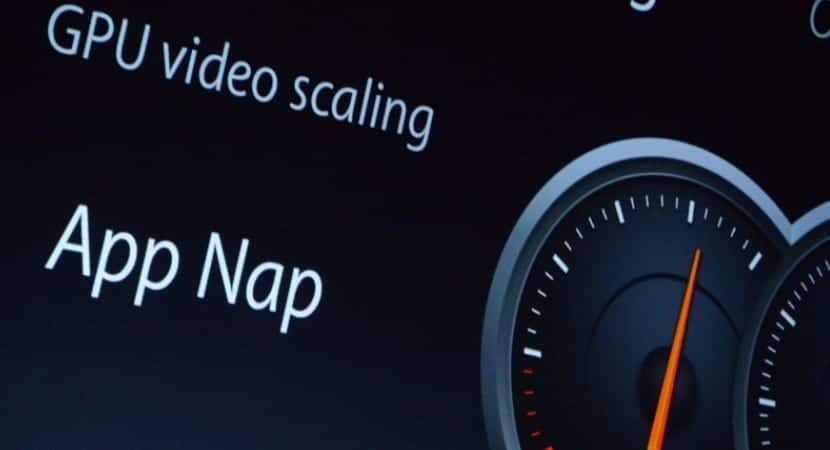
App Nap是OS X Mavericks中的一項新功能,可自動將系統資源減少到當前未使用的某些應用程序。 這是Mavericks的多項更改之一,有助於延長MacBook的電池壽命,但也有可能干擾某些應用程序和用戶工作流程。
雖然通常在某些後台應用程序中``小睡''以節省電量的想法似乎是一個好主意,但某些用戶可能不希望其後台應用程序受到影響,而是希望自己管理Mac的功耗。 因此,我們將看到如何在OS X Mavericks中管理和禁用App Nap。
使用獲取信息
尚不存在如何在所有OS X Mavericks中禁用App Nap的選項,儘管可以逐個應用程序地禁用,但仍沒有已知的方法在整個系統中禁用App Nap。 最簡單的方法是在特定應用程序中使用輔助菜單中的“獲取信息”。
為此,我們將首先找到要阻止其應用程序Nap功能被激活和監視的應用程序,為此,我們將在其圖標上按鼠標右鍵(Command +單擊),然後選擇»獲取信息»。 您還可以在Finder中突出顯示該應用程序,然後按CMD +I。 將顯示“獲取信息”窗口,您會在“常規”部分看到一個新選項:«防止應用程序中斷»選中此框,您選擇的應用程序將始終在後台全功率運行。

通過終端禁用App Nap
儘管上面詳細介紹的過程是禁用單個應用程序“應用程序暫停”的最簡單方法,但是您很可能會發現,並非所有應用程序的“獲取信息”窗口中都具有“防止應用程序暫停”複選框。 這些應用程序被Apple認為是OS X體驗的基礎,並且被用戶禁止使用,但仍可以對其進行修改,但是您必須使用該終端。
我們將在“應用程序”>“實用程序”>“終端”中打開“終端”,然後在其中輸入:
寫默認值NSAppSleepDisabled -bool是
我們將取代帶有所需應用程序的特定名稱。 域選項遵循“ com.company.AppName”規則,因此,例如,文本編輯器的正確格式為“ com.apple.TextEdit”。 完成此操作後,只需重新啟動即可,並且它已經在App Nap的“未監督”應用程序中。
系統偏好設置/省煤器,則可以選擇啟用或停用“整個系統”應用小睡。 現在,如果他們可以按照您的步驟操作,則可以激活/停用該應用。
感謝您的投入和幫助,但其中之一是實際上在節能器中的Power Nap,另一件事是內置的Mavericks“ App Nap”功能。